Blog Tecnológico
Como fazer efeitos de Slow Motion e Timelapse no Premiere
Marcos Vieira • 25 mar 2022 • Adobe Premiere

Hoje vamos aprender a fazer esses efeitos que são largamente utilizados em propagandas, na TV, no cinema, sempre vemos aquele efeito do vídeo passando rápido, anoitecendo e clareando o dia, as nuvens passando, uma flor se abrindo, sempre para demonstrar a passagem rápida do tempo, e também o contrário, as imagens passando em Slow Motion, geralmente para trazer algum tipo de emoção a cena, também para focar em algo que se queira passa ao telespectador, como uma cena importante, geralmente pensamos na câmera lenta em cenas com mais romantismo, com reencontros, com boas emoções, trazendo um sentimento de saudade também, mas até em cenas de guerra, de luta, são utilizados esses recursos de câmera lenta, para trazer justamente essa emoção e foco da cena.
É muito simples a maneira de realizar esses efeitos no Premiere, só é preciso tomar cuidado com os vídeos a serem utilizados para se fazer esses efeitos, alguns pré-requisitos são importantes pra que se tenha uma boa qualidade no produto final ao realiza-los, vamos a eles.
Câmera Lenta (Slow Motion): Um vídeo é dividido em quadros por segundo, esses quadros recebem o nome de frames, como se fossem fotos seguidas que passando rapidamente fazem o movimento, quanto maior a taxa de frames por segundo, melhor fica o efeito de câmera lenta, porque ao esticar a cena com o efeito, se tiver poucos frames, pode ser que a cena fique dando pequenos pulos, ficando ruim ao tentar colocar esse efeito, tendo uma taxa alta de frames por segundo, o movimento fica mais natural, sendo perfeito para esse tipo de movimento, as taxas de frames mais utilizadas comumente são 24 frames por segundo, 30 e 60, sendo o ideal para fazer o efeito de câmera lenta de 60 pra cima, sendo assim, para fazer esse efeito, se você for captar a cena, procure se atentar nas configurações de sua câmera ou celular, para ver a taxa de frames que ela tem, e deixar no máximo possível, e se for pegar algum vídeo já pronto, também procurar utilizar um que tenha uma maior taxa de frames.
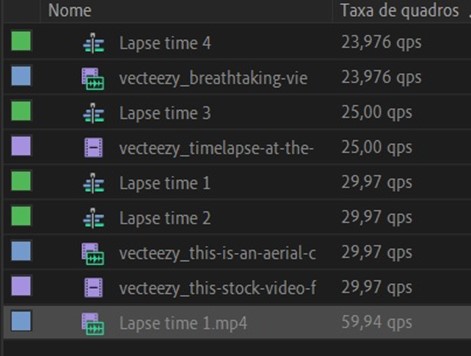
Câmera rápida (Timelapse): Os vídeos utilizados para fazer esse tipo de efeito são vídeos longos, para poderem ser encurtados acelerando dessa forma o movimento, a taxa de frames já não é tão importante como na câmera lenta, mas é recomendado utilizar vídeos com boa qualidade para que o efeito seja satisfatório, esses vídeos comumente são captados com a câmera fixa, em algum tripé ou algo que a deixe firme para que não se movimente durante a captação, se você desejar captar a cena para fazer esse efeito, tem que considerar que esses vídeos ficam com um tamanho grande, são mais pesados para trabalhar por terem um tempo maior, é preciso se atentar as configurações da câmera ou celular, se ele para de gravar o vídeo automaticamente depois de alguns minutos, assim não dando tempo de captar o tempo necessário para se fazer o efeito depois, e se tem uma boa memória para suportar um vídeo maior.
Agora vamos ao modo de aplicar os efeitos:
Importe o vídeo para dentro do projeto do seu Premiere, coloque o vídeo em uma sequência, com o vídeo na timeline, existem dois modos de mudar a taxa de velocidade do vídeo, deixando ele em câmera lenta ou acelerado.
Uma dessas formas é através da ferramenta Esticar Taxa (Stretch Rate), que tem como atalho original a letra X, com essa ferramenta selecionada, na timeline, posicione o mouse numa das extremidades do vídeo e arraste, diminuindo o vídeo, a taxa de velocidade aumenta e ele acelera, quanto mais diminuir mais acelerado ele fica, aumentando o vídeo, a taxa de velocidade diminui e ele fica em câmera lenta, assim também, quanto mais esticar com mais câmera lenta ele fica.
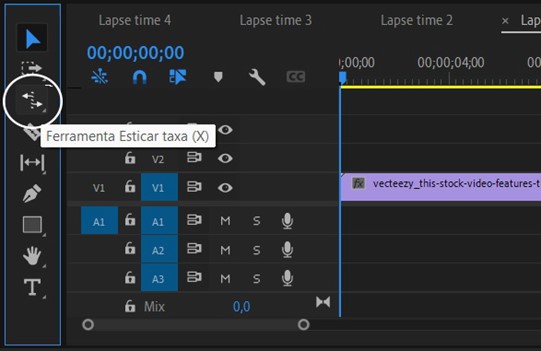
Outra forma é clicando com o botão direito no vídeo da timeline, e logo após clicar em Velocidade/Duração (Speed/Duration).
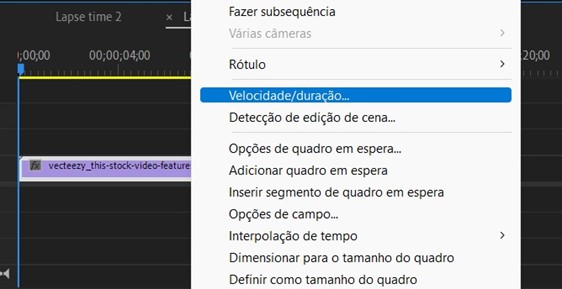
Irá abrir uma janela, no topo aparecerá a velocidade, que pode ser alterada, aumentando o valor, o vídeo diminui e fica acelerado, diminuindo o valor, o vídeo fica mais longo e em câmera lenta, há também a opção de reverter a velocidade, fazendo com que o vídeo fique ao contrário, de trás para frente, o que pode ser muito interessante para se fazer outros tipos de efeitos utilizando a mesma ferramenta, terminando de ajustar você confirma e vê na janela de visualização o resultado, podendo alterar até chegar no resultado esperado.
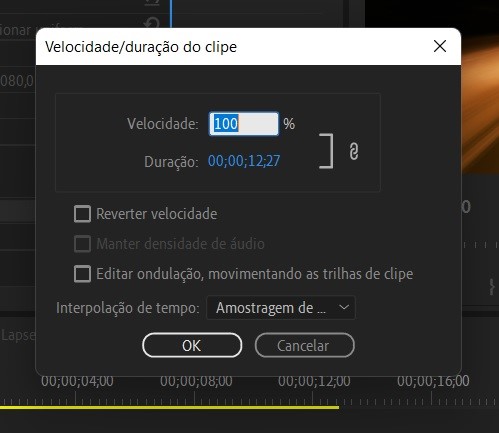
Você consegue ir vendo o resultado que está ficando o vídeo na janela de visualização, alterando até chegar em um resultado que seja satisfatório, depois é só exportar e seu vídeo já estará pronto para uso.































